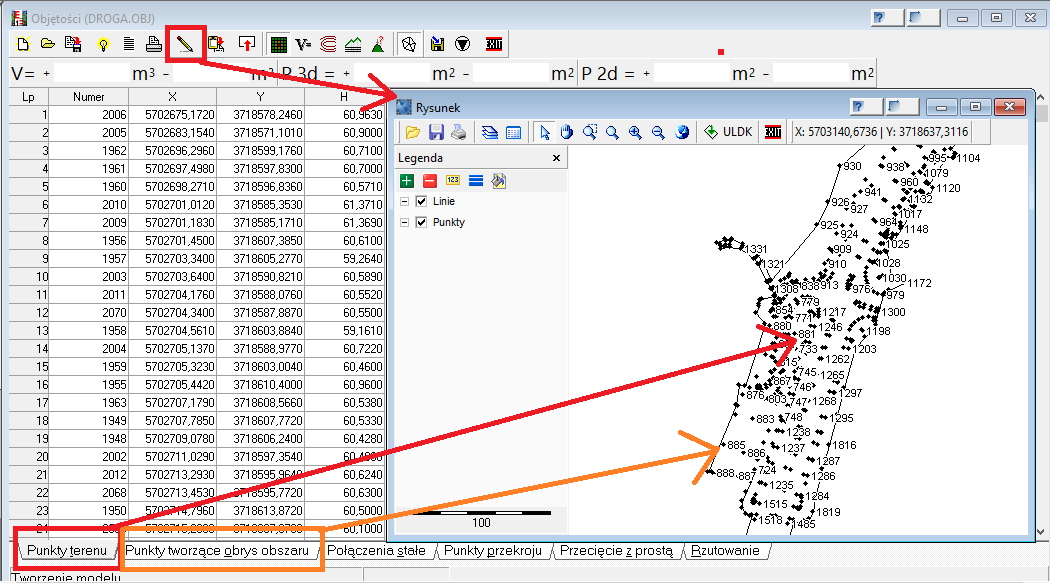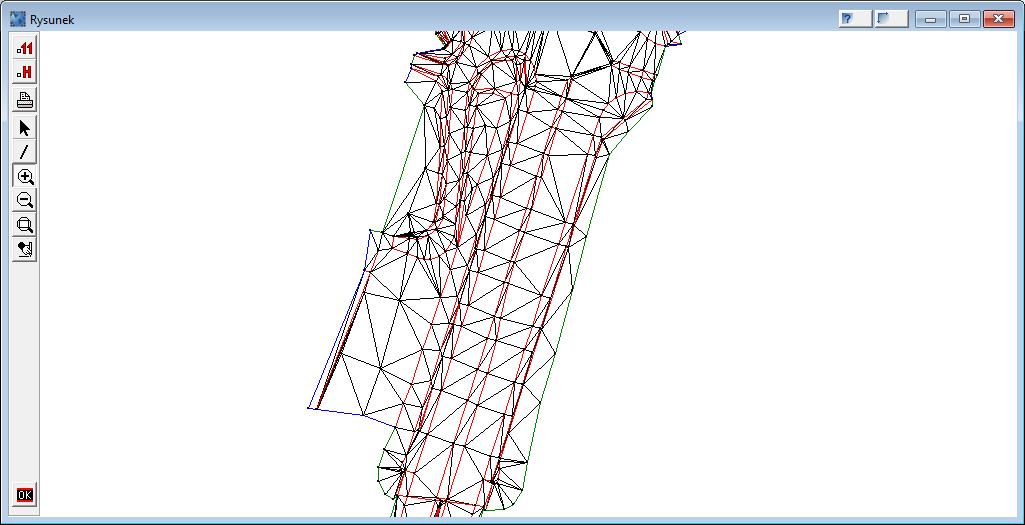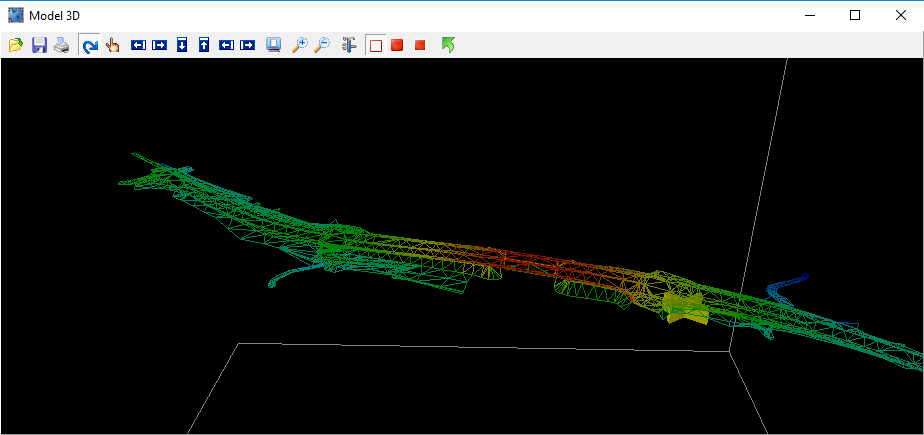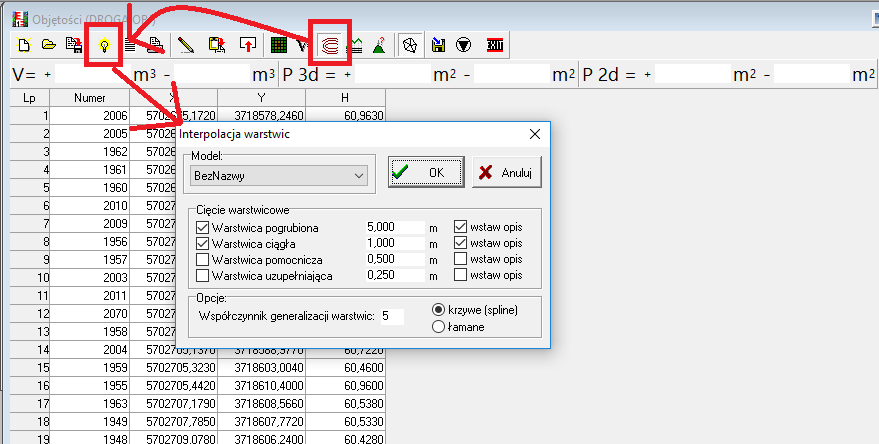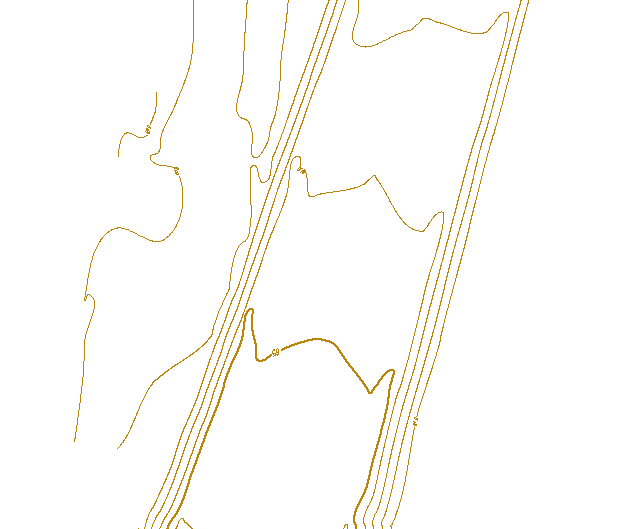Automatyczne rysowanie warstwic: Różnice pomiędzy wersjami
| (Nie pokazano 3 pośrednich wersji utworzonych przez tego samego użytkownika) | |||
| Linia 35: | Linia 35: | ||
Pojawi się okno z parametrami modelu. Przy metodzie siatki trójkątów wystarczy tylko wpisać nazwę dla tworzonego modelu | Pojawi się okno z parametrami modelu. Przy metodzie siatki trójkątów wystarczy tylko wpisać nazwę dla tworzonego modelu | ||
| − | + | [[Plik:automatyczne rysowanie warstwic2.png]] | |
| − | [[Plik: | + | |
| − | + | ||
Jak widać teren został pocięty na trójkąty i na podstawie tych trójkątów zostanie zbudowany model terenu. W tym miejscu można graficznie zmienić tzw. ''połączenia stałe'', które program mógł źle zinterpretować. (opisane to jest w przypadku obliczenia [[Obliczanie objętości, warstwice|objętości]]) | Jak widać teren został pocięty na trójkąty i na podstawie tych trójkątów zostanie zbudowany model terenu. W tym miejscu można graficznie zmienić tzw. ''połączenia stałe'', które program mógł źle zinterpretować. (opisane to jest w przypadku obliczenia [[Obliczanie objętości, warstwice|objętości]]) | ||
| Linia 44: | Linia 42: | ||
Możemy go zobaczyć w 3D używając znowu ikonki ołówka - Model(open GL) | Możemy go zobaczyć w 3D używając znowu ikonki ołówka - Model(open GL) | ||
| − | + | [[Plik:automatyczne rysowanie warstwic3.png]] | |
| − | [[Plik: | + | |
| − | + | ||
Przed narysowaniem warstwic dobrze jest stworzyć w [[Warstwy|warstwach]] lub w [[Legenda|Legendzie]] warstwę o nazwie np.: ''warstwice'' | Przed narysowaniem warstwic dobrze jest stworzyć w [[Warstwy|warstwach]] lub w [[Legenda|Legendzie]] warstwę o nazwie np.: ''warstwice'' | ||
| Linia 52: | Linia 48: | ||
Teraz wduszamy ikonkę ''Warstwice'' i klikamy na żarówkę - ''wykonaj obliczenia'' | Teraz wduszamy ikonkę ''Warstwice'' i klikamy na żarówkę - ''wykonaj obliczenia'' | ||
| − | + | [[Plik:automatyczne rysowanie warstwic4.png]] | |
| − | [[Plik: | + | |
| − | + | ||
W nowym okienku wybieramy model terenu, co ile ma być cięcie warstwicowe i czy ma być opis warstwic. W opcjach możemy wybrać czy mają być rysowane linie krzywe czy łamane. Współczynnik generalizacji warstwic najlepiej nie zmieniać. Zmiana zwiększy lub zmniejszy ilość punktów tworzących warstwicę | W nowym okienku wybieramy model terenu, co ile ma być cięcie warstwicowe i czy ma być opis warstwic. W opcjach możemy wybrać czy mają być rysowane linie krzywe czy łamane. Współczynnik generalizacji warstwic najlepiej nie zmieniać. Zmiana zwiększy lub zmniejszy ilość punktów tworzących warstwicę | ||
| Linia 60: | Linia 54: | ||
Po wybraniu warstwy zostanie naniesiony rysunek warstwic na mapie. W przykładzie są małe współrzędne dlatego napisy są duże. Aby zmienić ich rozmiar wystarczy [[Zmień czcionkę|zmienić rozmiar czcionki]] | Po wybraniu warstwy zostanie naniesiony rysunek warstwic na mapie. W przykładzie są małe współrzędne dlatego napisy są duże. Aby zmienić ich rozmiar wystarczy [[Zmień czcionkę|zmienić rozmiar czcionki]] | ||
| − | + | [[Plik:automatyczne rysowanie warstwic5.png]] | |
| − | [[Plik: | + | |
| − | + | ||
[[Kategoria:Moduły obliczeniowe]] [[Kategoria:Wszystkie hasła]] | [[Kategoria:Moduły obliczeniowe]] [[Kategoria:Wszystkie hasła]] | ||
Aktualna wersja na dzień 14:21, 17 sty 2019
| Automatyczne rysowanie warstwic | |
|---|---|
| Kategorie | Paski narzędzi Mapa |
| Pasek | Rysowanie |
| Ścieżka w programie | Obliczenia -> Obliczanie objętości, warstwice |
| Powiązania | Obliczanie objętości, warstwice |
| Warstwice - interpolacja warstwic | |
Automatyczne rysowanie warstwic - warstwice w programie C-Geo można kreślić metodą ręczną, bądź automatyczną opisaną poniżej.
Aby narysować warstwice metodą automatyczną należy wygenerować model terenu.
W tym celu należy pobrać przykładowy plik objetosc.obj i wczytać go do modułu "Objętości i warstwice" (na płycie instalacyjnej C-Geo ten plik jest dostępny w katalogu "przykłady").
Oczywiście można wpisywać współrzędne ręcznie lub skopiować je z tabeli współrzędnych . Jednakże należy pamiętać, aby każda współrzędna posiadała współrzędną wysokościową H
Pod ikonką ołówka można zobaczyć obraz punktów znajdujących się z zakładkach punkty terenu i punkty stanowiące obrys obszaru
Możemy stworzyć model terenu metodą siatki kwadratów lub trójkątów. Ta pierwsza tyczy się w zasadzie wyłącznie dla punktów mierzonych metodą siatki kwadratów. Siatka trójkątów jest liczona metodą Delaunay'a, patrz: [1]
Aby teraz obliczyć model terenu należy przy wciśniętej ikonce Numeryczny model terenu" kliknąć na ikonkę żarówki - wykonaj obliczenia
Pojawi się okno z parametrami modelu. Przy metodzie siatki trójkątów wystarczy tylko wpisać nazwę dla tworzonego modelu
Jak widać teren został pocięty na trójkąty i na podstawie tych trójkątów zostanie zbudowany model terenu. W tym miejscu można graficznie zmienić tzw. połączenia stałe, które program mógł źle zinterpretować. (opisane to jest w przypadku obliczenia objętości) Po wciśnięciu przycisku OK model zostanie zapisany.
Możemy go zobaczyć w 3D używając znowu ikonki ołówka - Model(open GL)
Przed narysowaniem warstwic dobrze jest stworzyć w warstwach lub w Legendzie warstwę o nazwie np.: warstwice
Teraz wduszamy ikonkę Warstwice i klikamy na żarówkę - wykonaj obliczenia
W nowym okienku wybieramy model terenu, co ile ma być cięcie warstwicowe i czy ma być opis warstwic. W opcjach możemy wybrać czy mają być rysowane linie krzywe czy łamane. Współczynnik generalizacji warstwic najlepiej nie zmieniać. Zmiana zwiększy lub zmniejszy ilość punktów tworzących warstwicę
Po wybraniu warstwy zostanie naniesiony rysunek warstwic na mapie. W przykładzie są małe współrzędne dlatego napisy są duże. Aby zmienić ich rozmiar wystarczy zmienić rozmiar czcionki